Преглед на смесване режими в Photoshop
Смесване Mode - е инструмент, който е един от най-недооценен в Photoshop. Режими на смесване могат да се използват за различни начини за промяна на картината, в която всеки слой комуникира с долните пластове, което дава безкрайни възможности, когато става въпрос за създаване на правилен тон или осветление.
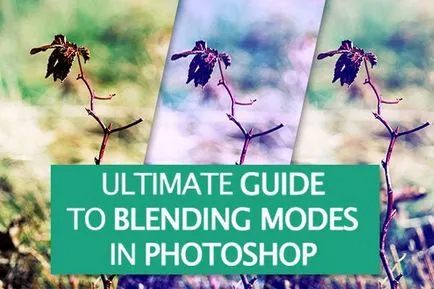
Графични дизайнери винаги използват цифрови режими за смесване, за да създадете интересни светлинни ефекти и текстури, но по-голямата част от цифровите фотографи не осъзнават, че за смесване на режима, и могат да бъдат полезни, когато се работи със снимки. Правилната комбинация от смесване на режима може да придаде nainteresneyshie тонове, които иначе са трудно да се постигне.
Този урок обяснява свойствата на всеки режима на смесване, а също така дава няколко креативни съвети, които могат да ви помогнат да използвате тази на най-пълна.
Както лесно се регулира режима на смесване
1. Отворете документа с два слоя. В допълнение, можете да дублирате слой фон, и да работи с копие на слоя. Началник към прозореца със слоевете. Щракнете върху менюто, което в момента казва, че е настроен на режим "Normal" (нормален). Тук ще намерите много за смесване на режима. Кликнете върху някоя режим, по ваша преценка, да го прилага по отношение на слоя.
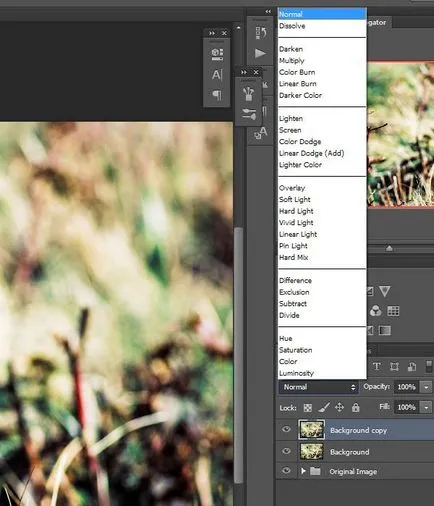
Реших да се създаде нов слой и го запълнете с червено. После прелисти смесване режими и намери един с атрактивен ефект.
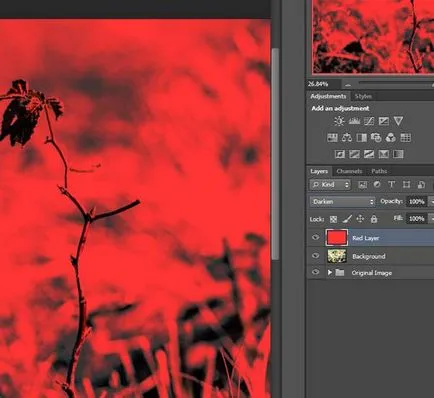
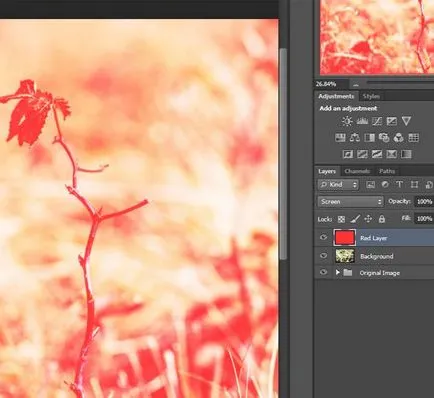
3. След като се справя по всеки режим и изберете сами, имайте предвид, че винаги можете да намалите непрозрачността на слоя, ако имате атрактивен ефект изглежда твърде остър.
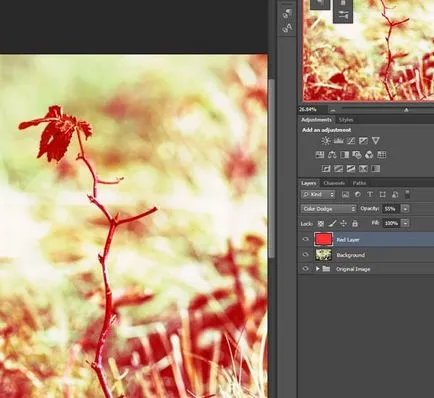
Яслите на смесване режими
В този раздел ще намерите опростена описание на всяка режима на смесване. Можете да използвате този раздел като намек, докато работите със снимка, или можете да го прочетете, за да получи разбиране за това какво се случва, когато избирате режим на смесване.
Нормален режим на смесване
Нормално (Normal)
Това смесване режим е по подразбиране. Тя използва само на горния слой.

Разтваряне (Разтваря)
В този случай, в режим на смесване, работата ви става зърнест, твърд и неравен вид.
Случайни пиксела са взети от двата слоя, и се използват без анти-заглаждане. режим слой се разтваря с висока непрозрачност ще съдържа повече пиксели от горния слой и долна непрозрачност ще съдържа повече пиксели на долния слой.
Слой 100% непрозрачност и режим на разтваряне

Изваждащо режима на смесване
Тези режими се използват различни методи, за да потъмните цветове в изображението.
Darken (затъмняване)
В този случай, режим на смесване на цветовете изглеждат равномерно тъмно.
В този случай, стойностите на цветови канала е намалена.
Слой 100% непрозрачност и режим затъмняване

Умножение (умножение)
В този случай, изображението режим смесване изглежда по-тъмен и по-ярка.
Стойностите на цветови канали в горния и долния слой се умножават. Получените цветовете са по-ярки от оригиналния цвят, ако цветът се умножава с черно, цвят резултат е черен, и ако всеки друг цвят, се умножава по бели, друг цвят ще бъде в резултат на цветовете.
Слой 100% непрозрачност и режим умножение

Слой от 50% непрозрачност и режим умножение

Color Burn (Color Burn)
В този режим, за смесване на цветовете на по-тъмно става и по-голяма разлика. Белият цвят не се променя.
Оригинален цвят потъмнява и контраста се увеличава. На чисто бял цвят това наблюдение не е засегната.
Layer непрозрачност и 100% бази режим затъмняване

Дубликат на първоначалния слой с 50% непрозрачност. Смесването режим: Color Burn

Linear димер (Linear Burn)
В този режим, за смесване на цветовете на става тъмно. Картината не се промени, ако това се смесва с бяло.
Цвят ценности са обърнати, обобщени и след това обърнати отново.
Layer 100% непрозрачност и димер линеен режим

Дубликат на първоначалния слой с 50% непрозрачност. Режим Смесвайки: Linear димер

Заместването светлина (Изсветляване)
В резултат на това на цветния режим равномерно осветени.
Стойностите на увеличенията на цветови канали.
Layer 100% непрозрачност и облекчен режим на заместване

Изясняване (екран)
В резултат на това изображението се появява по-ярка и по-малко "размита".
стойности цвят канали са обърнати, умножени и обърнати отново. Нови цветове никога няма да станат по-тъмни от естествения цвят.
Слой 100% режим непрозрачност и Изясняване

Дубликат на първоначалния слой с 50% непрозрачност. Смесването режим: освежаване

Color Dodge (Color Dodge)
Резултат: цветовете стават по-леки, намален контраст. Всички области на черен цвят не се променят.
Яркост стойност се увеличава, и контраста намалява. Всички черните пиксели не са засегнати.
Layer 100% непрозрачност и режим на Color Dodge

Дубликат на първоначалния слой с 50% непрозрачност. Смесване режим: Color Dodge

Linear утаител (Linear Dodge)
Резултат: Цветовете са светли. Картината не се промени, ако се смесва с черно.
Стойността на яркостта се увеличава. Пикселите не се променят, ако се смесва с черно.
Layer 100% непрозрачност и линеен режим избелител

Дубликат на първоначалния слой с 50% непрозрачност. Смесването режим: Linear Dodge

По-лек (по-светъл цвят)
Резултатът: по-светъл цвят.
Luminance стойност се увеличава, но отделните цветови канала не са засегнати.
Слой 100% непрозрачност и режим Запалка

Следващите смесване режими са много объркани, но изключително полезни, така че не се мързеливи, за да експериментирате с тях, дори и да не разбират напълно. Те работят с тонизиращо, добавя текстура, заточване, различни графични ефекти.
Припокриване (наслагване).
Двата слоя се смесват заедно. Някои места са по-тъмни, някои по-леки. Сенки и нисш отблясъци слой се запазват.
Цвят канали умножават или преминават в режим на смесване "Екран", в зависимост от това как цветът е по-светли нюанси на сивото в 50%.


Мека светлина (Soft светлина)
Резултат: образ "разпръснати" лека сянка. Прилагането на черен или бял слой в режим на наслагване, то ще бъде по-тъмен или по-светъл.
Цвят канали прикрити ако цветовете на topsheet по-тъмен нюанс на сивото от 50% се изясни, ако цветът е по-лека.


Hard цвят (Hard Light)
Резултат: рязко изображение се наслагва светлина, която, тъй като свети през слоевете.
Каналите за цвят се умножават ако долният слой е по-тъмна сив цвят в 50% преминаване в режим "екран", когато лек цвят.


Linear светлина (Linear Light)
Резултат: Цветен образ станат по-леки или по-тъмни, увеличава яркостта или намалява.
Яркост увеличава, ако долната цвят слой светъл нюанс на сиво от 50%, намалява ако долния слой на тъмен цвят.


Glare (Живи Light)
Резултат: образът стане по-светли или по-тъмни цветове, контраст се увеличава или намалява.
Ако долният слой на цвят е по-лек от сянката на сиво от 50%, контрастът намалява, и обратното.


Spot светлина (Pin Light)
Резултат: Цветовете на двата слоя са смесени, а някои от тях са заменени.
Ако горната цвят слой е по-лек от 50% сив и долната цвят на слоя е по-тъмен от цвета на горния слой, се заменя от цветовете на горния слой. И обратното.


Твърд Mix (Hard Mix)
Резултат: Ярките цветове стават по-ярки и тъмни - по-тъмен. Ефектът може да бъде много трудно.
Contrast долния слой се увеличава и по този начин разлика се смесва с горния слой.


Blending режими "разлика"
Следващите смесване режими създаване на нова база за цвета на долния слой с помощта на най-горния слой.
Режимът на смесване разлика (разлика)
Резултат: Каналите за цвят са разменени.
Тъмните цветове са "извадени" от ярки цветове. Областите, които са тъмни на снимката, не се променят. Bright същата област на горния слой е обърнат цвета на долния слой.


Изключение смесване режим (изключване)
Резултат: Каналите за цвят се припокриват, но контрастът е много по-ниска, отколкото по време на режима на разлика.
Тя се прилага в същия смисъл, че е по-висока само с нисък контраст.


Изваждане (изважда)
Резултат: Цветовете са насложени и смесена.
Цветовете на най-горния слой са смесени с цветовете на по-ниското ниво.


Следващите смесване режими се използват за промяна на цвета на изображението, яркост, наситеност, и т.н.
Смесване режим Хю (Хю)
Резултати: Цветът на горния слой се прилага към долния слой.
Какво се случва: Яркостта и насищането на по-ниското ниво на смесен цвят аз тон на горния слой.
Ето как изглежда с 100% непрозрачност:

И тук е как изглежда с непрозрачността на 50%

смесване режим Saturation (Наситеност)
Резултат: Тегло най-горния слой се нанася по-ниското ниво.
Какво се случва: яркост и цвят цвят на долния слой е смесен с цвета и наситеността на горния слой.
Ето как изглежда с 100% непрозрачност.

Смесване режим Color (Цвят)
Резултат: слой цвят се нанася на върха на най-долния слой. Този ефект влияе сивите нюанси на изображението, така че този режим може да се използва за "оцветяване"
Какво се случва: Яркостта на цветовете в най-долния слой е смесен с наситеността на цветовете на горния слой.

Осветеността (Glow)
Резултат: луминесценция на горния слой се наслагва върху долния слой.
Какво се случва: Цвят на насищане на долния слой е смесен с горния слой на луминесценция.
Съвети и трикове.
Вземете си наум от тези съвети, които ще ви покажа един бърз техники за редактиране на снимки с помощта на смесване режими.
1. рязкост и слой с припокриване.
Добавяне на остротата на изображението с помощта на цветови контраст Филтър (High Pass), режим на промяна слой, за да се застъпват.
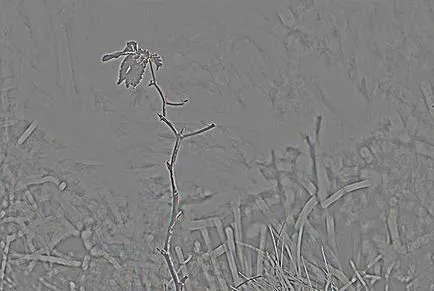

(Дублирайте слоя с изображението. Отидете на Filter-Друго-цветови контраст (Filter> Other> High Pass), регулиране на плъзгача по своему. След това изберете режима на смесване на Overlay (наслагването върху) и коригирате плътността на вкус.)
2. Pitch снимки
За да промените тона и настроението на снимките, създайте нов слой и го запълнете със син (може да бъде всеки друг), задайте режима на смесване на разлика (разлика), намалете непрозрачността на 35%.

3. Добавяне на огледален образ
Създайте нов слой. Запълнете го с черен цвят. Отиди Filter-Render-Блик (Filter> Render> Lens Flare). Регулирайте. Променете режима на смесване на изваждане и непрозрачността на 50%.

4. Използването смесване режим мека светлина
Добави интересни ефекти за вашия имидж. Направете елипса избор в центъра на изображението. Обръщане на избора. (Ctrl + I). Попълнете цялата в черно. Промяна на режима на смесване Soft Light (Soft Light).

Надявам се, че информацията, която е била ваша, спомогне за разбирането на работата на смесване режими. Сега можете да използвате Photoshop като мощно средство за творчество. Благодаря за четене и късмет във всички начинания!
